【2025年版】Googleキーワードプランナーの使い方!無料で使う方法や導入方法を初心者向けに解説!

キーワードプランナーは、広告を出稿するための入札単価やキーワードごとの月間検索ボリュームなどが調査できるため、SEM=検索エンジンマーケティング(コンテンツSEOやリスティング広告など)におけるキーワード選定の際に用いることができます。
当記事ではそんなキーワードプランナーについて、分かりやすく解説していきます。Googleアナリティクスやサーチコンソールといった、Google社の提供する他のツールとの違い、そして実際の活用方法、さらにのキーワードプランナーの代替となるKeywordmapなどのキーワードツールまで紹介するので、ぜひ参考にしてみてください。
目次
Googleキーワードプランナーとは?
Googleキーワードプランナーとは、リスティング(検索連動型)広告を配信するために必要な「Google広告」の一機能として使えるツールです。新しいキーワードを探したり、キーワードの検索ボリュームやクリック単価といったポテンシャルを調査する機能を持っています。そのため、広告出稿時やSEO、記事コンテンツ制作におけるキーワード選定に活用できます。
下記が、キーワードプランナーで調査可能なおもな指標です。
- 月間の検索ボリューム(検索回数)
- CPC(クリック単価)
- 関連キーワード
- リスティング広告(検索連動型広告)における競合性
対策したいキーワードの月間の検索Vol(検索回数)を調べたり、広告出稿時にはCPC(クリック単価)を調べたりと、検索エンジンマーケティングに必須のツールといえるでしょう。
キーワードプランナーは無料?有料?
キーワードプランナーは、基本的に無料で使用できるツールです。
ただ、あくまでもGoogle社がGoogle広告を出稿する際に使用するツールとして開発しているため、Google広告を出稿していない場合は一部機能に制限がかかります。
例えば、一定の広告費をGoogle広告で出稿していない場合は、月間の検索Vol(検索回数)がアバウトな形で表示される、などがあります。(下図の左側。)
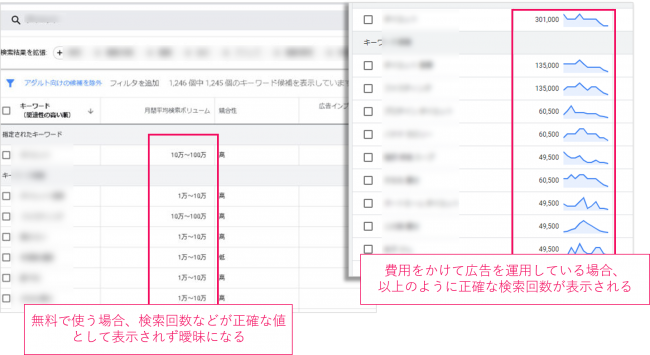
無料版では正確なキーワード調査が行えないため、可能であれば少額でリスティング広告を配信するのがベターです。
SEOの効果を最大化させるために、正確なキーワード選定は必要不可欠です。したがって、広告を出稿していない、今後も出稿する予定がない場合、代替として他のツールの導入を検討したほうが良いでしょう。
キーワードプランナーはスマートフォンでも使える?
キーワードプランナーは、スマートフォンのブラウザでも使用可能です。
ただしレスポンシブ未対応であることから、あくまでもしっかりと活用したい場合、PCで使用されることをお勧めします。PC画面をそのままモバイル画面で表示させているため、スマートフォンでは全画面表示ができず、閲覧しづらいです。(下図の左側。)
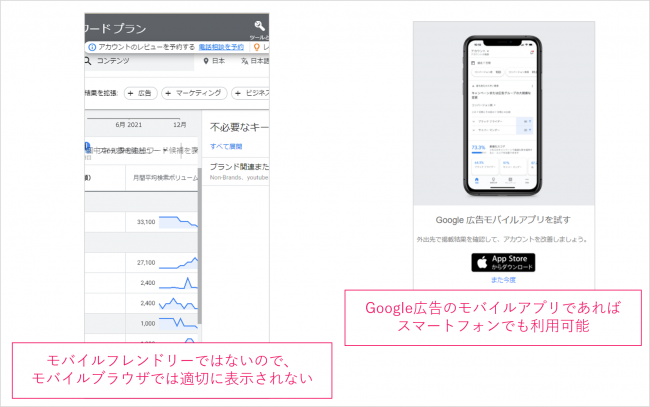
なお、どうしてもスマートフォンで利用したいという場合は、モバイル用のアプリケーションがあるので、そちらを試してみてください。
【キーワード選定】キーワードプランナーの代わりになるSEOツールはこちらから【コンテンツ制作】
Googleキーワードプランナーでできること
GoogleキーワードプランナーはGoogle検索におけるキーワードの月間検索回数(検索ボリューム)やCPCを調べること、および関連キーワードを調べることが可能であり、そのため代表的な使い道は以下の2点になります。
- SEOや記事コンテンツ制作
- リスティング広告の運用
まずは、それぞれに対してキーワードプランナーがどのように役立つのか、簡単に見ていきましょう。
SEOや記事コンテンツの制作に使う
検索エンジンからの流入を獲得する目的で記事コンテンツを制作する場合、必ずキーワードを設定します。成果、つまりページへの流入数は、ここで選定するキーワードによって大きく左右されます。
キーワード選定の際に重要なのが、「対策キーワードになり得るキーワード候補」を大量に洗い出すことと、それぞれのキーワードの指標(検索ボリュームなど)をチェックできることです。
後述しますが、キーワードプランナーでは検索ボリュームや、対策キーワード候補になり得る関連性の高いキーワードを見つけることができるため、SEOや記事コンテンツの制作に活用できます。
検索ボリュームの調べ方やキーワードプランナー以外の無料ツールについて詳しく知りたい方は、以下の記事で詳しく解説していますので併せて参考にしてみてください。
リスティング広告の運用に使う
キーワードプランナー自体、Google広告の機能の一つになるため、当然、リスティング広告の運用にも活用できます。
新たに出稿キーワードを発見できるだけでなく、想定される予算で運用した際の様々なシュミレーションを出すことも可能です。
「検索のボリュームと予測のデータを確認する」から、調査したいキーワードを追加して「予測」をクリック、一日にかけられる予算を入力することで、リスティング広告の運用シミュレーションが可能です。

対象キーワードで出稿した場合のコンバージョンやコンバージョン単価(CPA)、クリック数などを予測できるため、精度高くリスティング広告の運用予算を立てることが可能になります。
より細かいリスティング広告の分析方法を知りたいかたはこちら
「リスティング広告の分析方法を徹底解説!分析すべき指標やおすすめツールを紹介」
【キーワード選定】キーワードプランナーの代わりになるSEOツールはこちらから【コンテンツ制作】
Googleキーワードプランナーの導入方法【ログインのやり方】
では、実際にキーワードプランナーを始めてみましょう。今回は、キーワードプランナーの機能をフルで利用するための設定方法を紹介します。
なお、すでにGoogle広告のアカウントを持っている方は、以下の手順でキーワードプランナーにログインして使うことができます。
- Google広告にログインする
- 左メニューの「ツール」を選択
- プランニングの「キーワードプランナー」を選択
- 「新しいキーワードを見つける」か「検索のボリュームと予測のデータを確認する」を選択する
- キーワードを入力する
キーワードプランナーのさらに詳しい使い方については、後述する「Googleキーワードプランナーの使い方」をご覧ください。
Google広告のアカウント導入に関しては、下記の流れに沿って初期設定を行ってください。
①Google広告にアクセス
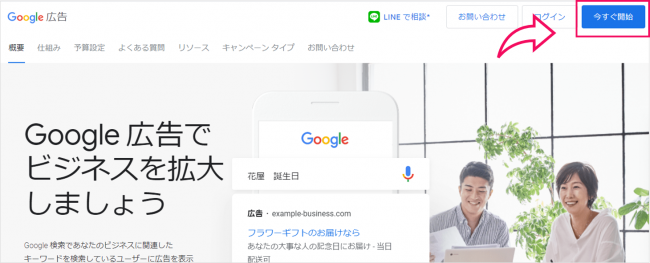
Google広告にアクセスし「今すぐ開始」から、Google広告の登録を始めます。なお、Googleアカウントを所持していないと登録できないのでご注意ください。
②広告目標を決める
新しいキャンペーンを作成するというページが表示されます(キャンペーン=広告と捉えて問題ありません)。ここでは、Google広告を配信する目的を選びます。
なお、無料版でキーワードプランナーを使いたい場合も、設定を行う必要があるため、合致する以下の目的、あるいは近い目的を選択しましょう。
- 電話問い合わせを増やす
- ウェブサイトでの商品購入や申し込みを増やす
- 店舗の来客数を増やす
- 動画の再生回数を増やして、ブランド認知度を高めましょう
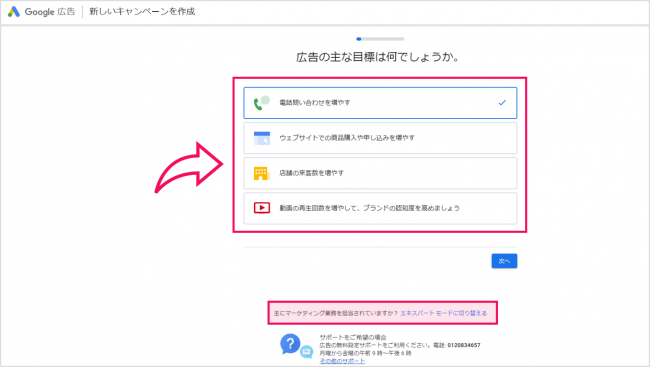
※なお、無料版のキーワードプランナーでも構わないという方は、上図下部の「エキスパートモードに切り替える」を選択してください。以下のような画面が表示されるので、「キャンペーンなしでアカウントを作成」を選択することで、無料版の登録が行えます。
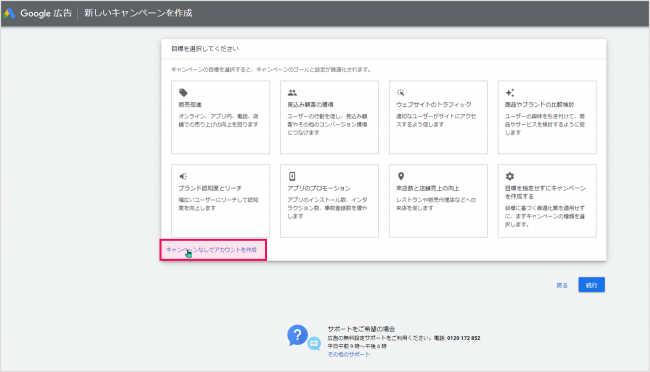
③お店やサービスの名前を入力する
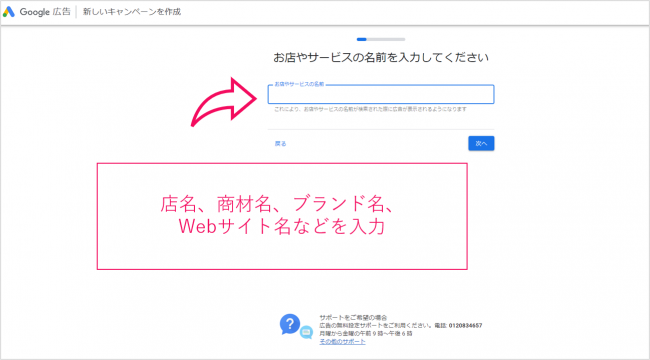
商材・サービス名、あるいはブランド名が設定される場合もありますし、Webサイトの名前(ブログの名前)を設定しても構いません。注意すべきなのは、設定した名称をユーザーが検索した際に広告が表示されるので、何の関係もない文字列を設定するのは控えたほうが件名です。
弊社はKeywordmapというSEOツールを開発・販売しているので、ここでは「Keywordmap」と入力しますが、一方で、メディアでのみ使いたい場合は「Keywordmap ACADEMY」と入力しても良いでしょう。
④LP(ランディングページページ)のURLを入力します
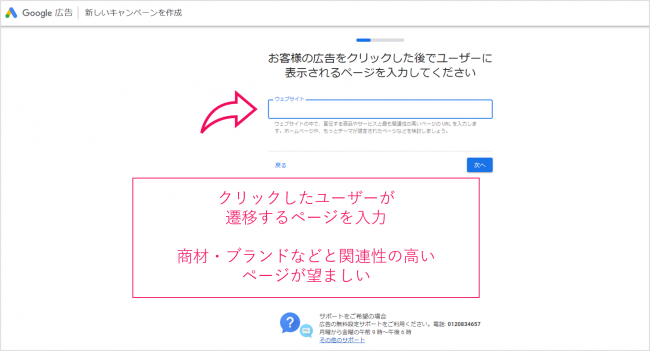
こちらに入力するURLは、キーワードプランナーを使う目的によって異なります。オンラインショップであればECサイトのURLだし、弊社であればKeywordmapのサービスページが当てはまります。基本的には広告出稿を行いたいWebサイトのランディングページのURLを入力してください。
⑤デバイス別でLPの表示画面を確認する
下図にもあるように、ユーザーがリスティング広告をクリックした際に表示されるランディングページの画面が、デバイス別に表示されます。
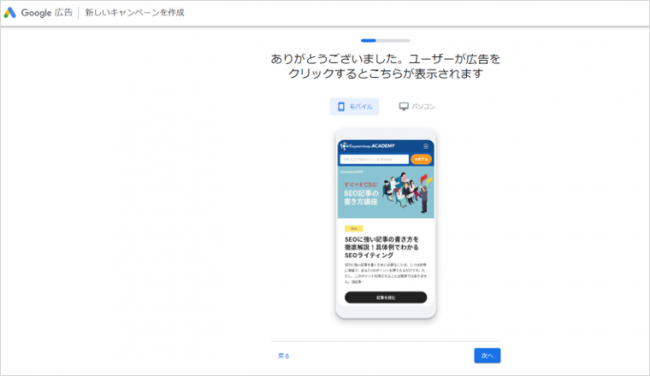
⑥広告の見出しを入力する
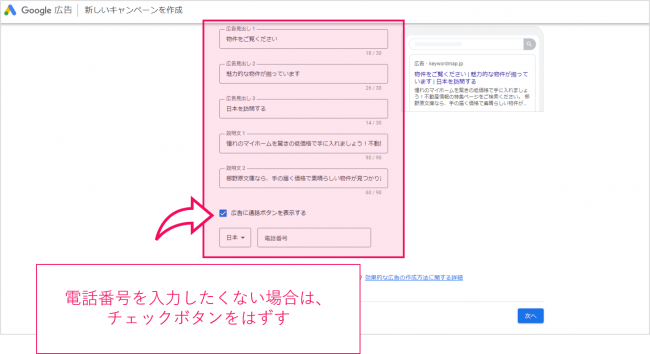
広告の見出し、とは下記画像の赤枠の部分になります。検索結果に表示されるタイトルリンクを意味します。広告の見出しとその下の説明文は、ここで設定しなくても、後程追加することが可能です。
※リスティング広告を最適化する上で、非常に重要なポイントになりますが、キーワードプランナーを使うだけであれば、すでに用意されているフォーマットをそのまま使ってしまっても問題ありません。
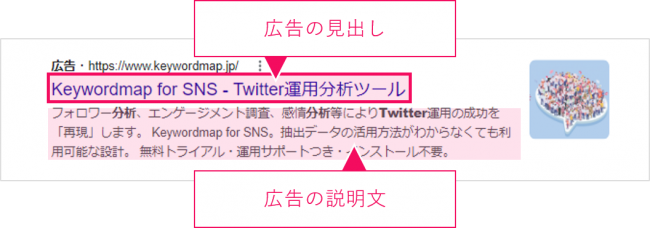
⑦キーワードのテーマを追加
キーワードのテーマとは、広告出稿を行う際のキーフレーズのようなものです。
例えば、リフォーム業であれば「リフォーム」や「リノベーション」などになります。ようするに、ターゲットユーザーが検索する可能性が高く、かつ店名・商材・ブランドと関係のあるキーワードを設定します。
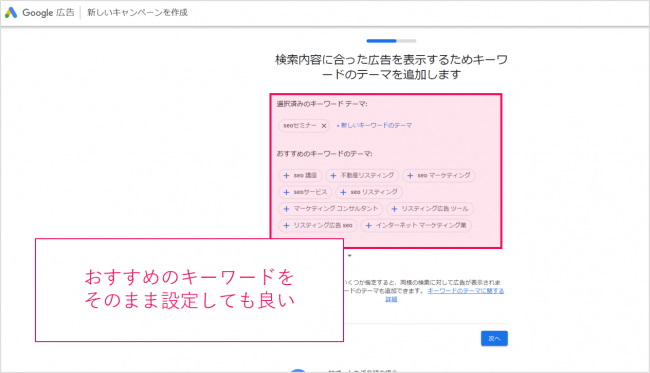
※キーワードプランナーを使うだけであれば、すでにキーワード候補がGoogle側によって提示してあるので、それを受け入れてしまっても構いません。
⑧広告出稿する地域を入力
キーワードプランナーを利用するだけであれば、特に入力せずに進んでしまっても問題ありません。
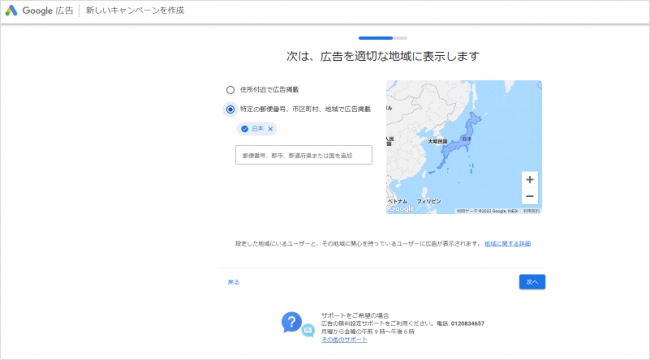
⑨広告予算を設定する
月間で広告にどれだけの予算を出すかを設定します。
前述した通り、Google広告の機能であるキーワードプランナーは無料だと機能が制限されます。したがって正確に使用するためには、最低出稿金額を設定する必要があります。最低出稿金額は固定ではなく変動するしますが、おおよそ200円前後であり、ここではそれ以上に設定する必要があります。
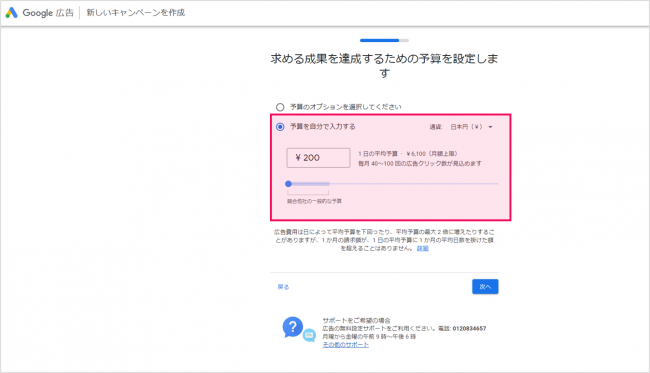
⑩設定内容を確認する
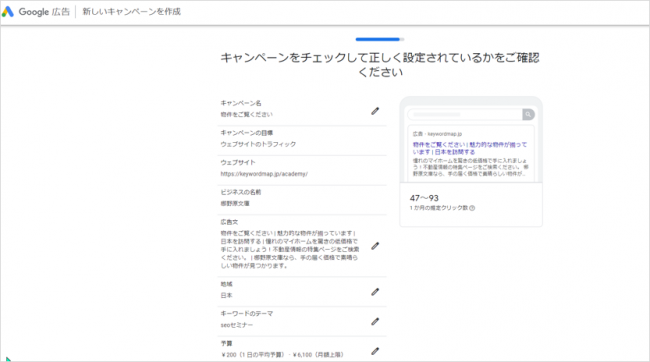
設定内容を確認し、問題がなければ初期設定完了です。
※広告を配信せず、キーワードプランナーを使うだけの場合、キャンペーンを「保留」状態から「一時停止」状態にしましょう。
Googleキーワードプランナーの使い方【検索ボリュームを調べる】
Google広告への登録を済ませたのち、続いてキーワードプランナーの実際の活用方法について述べていきます。
「Webページを上位表示をさせたい」、または「リスティング広告を出稿したい」という検索エンジンマーケティングにおいて、キーワードの事前調査に必要な情報がキーワードプランナーで取得できます。特に検索ボリュームはキーワード調査において外せない工程の一つなのでぜひ調べ方を覚えておきましょう。
今回は、キーワード調査に必須である「新しいキーワードを見つける方法」と「検索のボリュームと予測のデータを確認する」方法について紹介していきます。
【キーワード選定】キーワードプランナーの代わりになるSEOツール【コンテンツ制作】
新しいキーワードを見つける方法
キーワードプランナーの「新しいキーワードを見つける」では、その名の通り、リスティング広告やコンテンツ作成のための新しいキーワードを発見することができます。
利用目的
- キーワードの検索ボリューム調査
- キーワードのCPC・競合性調査(対策難易度の調査)
- 関連するキーワードの調査(新しいキーワードの発見)
キーワードプランナーは、調査したいキーワードについて、下記の項目をチェックすることが可能になります。これらの指標は、キーワード選定を行う際に必要不可欠であるため、必ずチェックすることをお勧めします。
- 月間の平均検索回数(検索Vol)
- CPC(リスティング広告出稿時の1クリック当たりの入札単価)
- リスティング出稿時の競合性の高さ
- 入力したキーワードに関する他のキーワード(関連キーワード)
では、実際に下記フローで新しいキーワードを見つけてみましょう。
①「新しいキーワードを見つける」をクリック
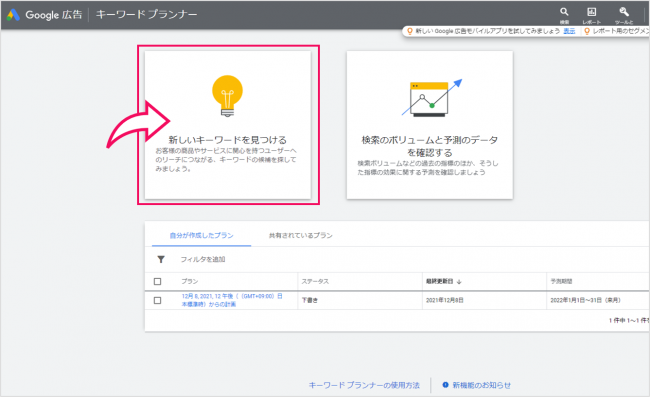
②調査したいキーワードを下図の赤枠内に入力し、「結果を表示」をクリックします。なお、一度に調べられるキーワード数は10個までです。
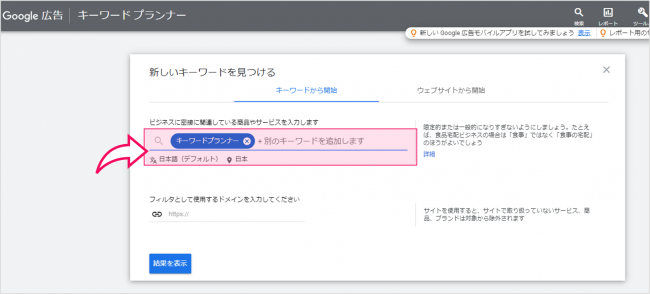
上記でキーワードを入力後、「結果を表示」をクリックすると、以下図のようなページが表示され、さきほど述べた検索ボリュームなどの指標がチェックできます。
一番左のタブに、【キーワード(関連性の高い順)】とあるように、入力したキーワードと関連性の高いキーワード(キーワードの候補)も見つけてくれます。そのため、キーワード選定の際に、候補となるキーワードの洗い出しにも利用できます。
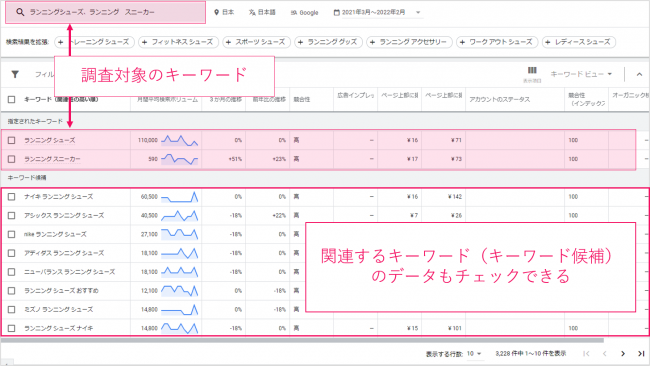
※このデータはcsvやGoogleスプレッドシート形式でダウンロードすることが可能です。データを成形して見やすくしたり、他ツールから抽出したデータと突合させるなどして、さらに詳細に分析したい場合は、データをダウンロードしましょう。
キーワードプランナーから抽出したキーワードの活用アドバイス
ただし、キーワード量が膨大な場合、一つ一つを調査するのは時間がかかってしまいます。そこでおすすめなのが、ツールを使って、大量のキーワードからユーザーニーズ(検索意図)を抽出、効果的なキーワード選定、およびコンテンツ制作に役立てる方法です。
手順は下記の通りです。
- 上記手順で表示させたキーワードをダウンロード
- ダウンロードしたキーワードをテキストマイニングツールに入れて解析。テキストマイニングツールは無料で利用可能
└テキストマイニングツールはこちら - 出現頻度順とスコア順にデータを抽出
■出現頻度順
名称の通り、出現している頻度が高いものほどより大きく太文字で表示させるようなグラフです。
例えば、ヒゲ脱毛で見た場合「痛い」「医療」「費用」などが浮かび上がってきます。ユーザーの心理として、最初に選ぶ際は費用や痛くないかといった口コミ情報などで選び、なおかつ医療脱毛で試したいということが考えられます。
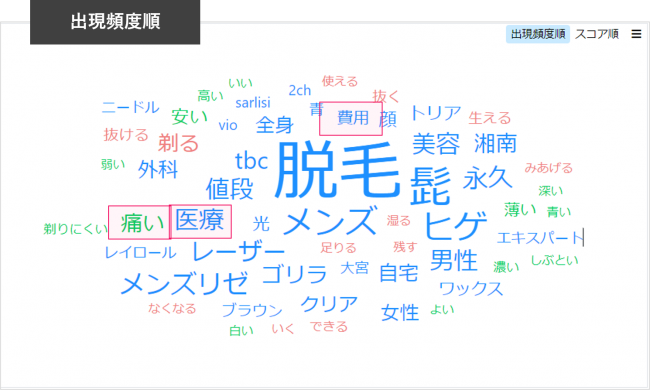
■スコア順
重要度が高いものほどより大きく太文字で表示させるようなグラフです。
重要度に関しては一般的な文書では出てこないものの、調査対象のテキストだけによく出現する単語の重み付けが行われています。言い換えれば、他のキーワードではあまり出てこない特徴的なキーワードが抽出されていることになります。
例えば、ヒゲ脱毛で見た場合「しぶとい」というキーワードが浮かび上がってきます。他の部位とくらべると脱毛が完了するまで時間がかかるという検索意図が読み取れます。
このように検索意図を把握することにより、テーマ・トピックとしてコンテンツ制作に活かすことができます。
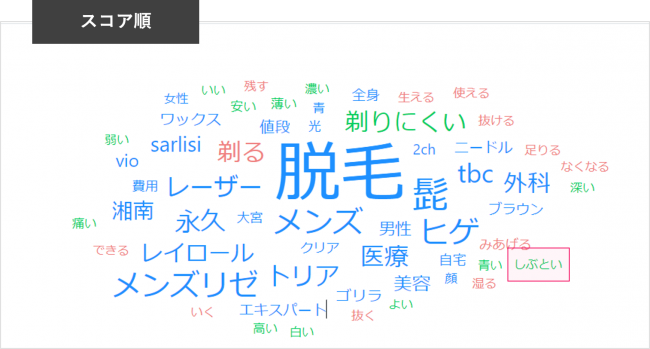
検索のボリュームと予測のデータを確認する【これから検索ボリュームが伸びそうなキーワードを発見する】
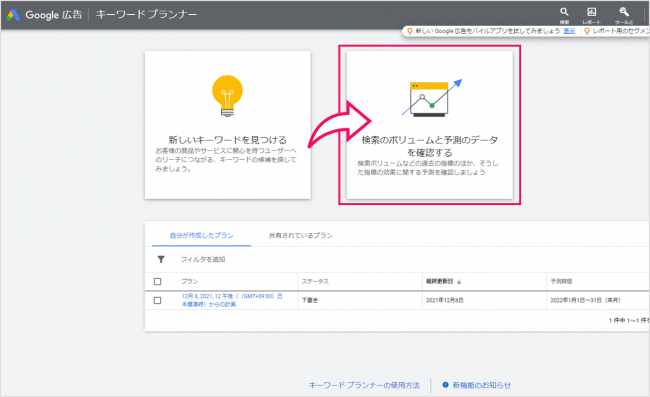
キーワードプランナーには二つの機能があり、一つが上述した「新しいキーワードをみつける」です。そしてもう一つが、複数のキーワードを一括で調査できる「検索のボリュームと予測のデータを確認する」機能です。
利用目的
- 複数キーワードの検索ボリューム調査
- 任意の期間の検索ボリューム推移
- キーワードのトレンド・伸び率予測
キーワードプランナーのこの機能では、任意の期間での検索Volの推移をチェックできます。また、他にもキーワード選定に役立つ以下のような指標が表示されます。
- 調査したいキーワードの検索ボリューム
- 任意の期間の検索ボリューム推移
- 直近3か月(+前年比)の検索ボリューム伸び率
- 競合性やCPC
検索ボリューム推移に関するデータから、キーワードのポテンシャルを調査することが可能なため、そのキーワードの需要が高まるタイミングを見つけ出すことができます。各キーワードが検索されやすい時期に合わせたキーワード対策が可能な一方で、大量のキーワードの検索ボリュームを一括でチェックできるというのも便利です。
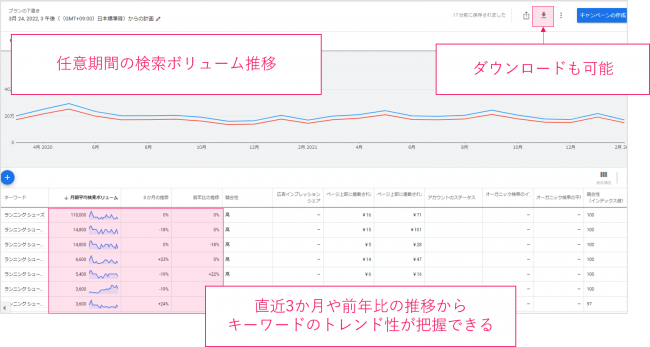
ウェブサイトに関するキーワードを探す【競合サイトからキーワードを探す】
【新しいキーワードを見つける > ウェブサイトから開始】では、キーワードではなく入力したWebページを軸に、キーワード調査を行うことができます。
利用目的
- Webページ軸でキーワード調査
- 競合ページを参考にしたキーワードの洗い出し
入力したWebページURLから「Webサイト全体」、「Webページ単体」における、関連するキーワードを表示します。なお、任意のWebページを入力できるため、自社だけでなく競合ページからキーワード選定の参考データを抽出することが可能です。
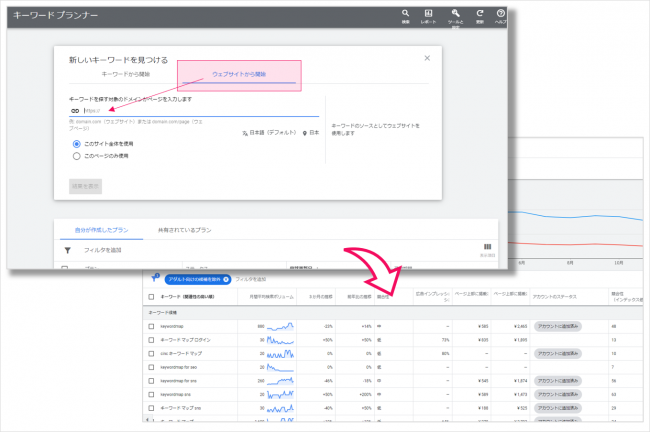
※ただし、ここで表示されるキーワードは当該サイト・ページの実際の流入キーワードではなく、サイト・ページのコンテンツから類推される関連キーワードである点には注意が必要です。
実際のWebサイトの流入キーワードを調査したい場合は、自社サイトならGoogleサーチコンソール、競合サイトなら後述するKeywordmapがおすすめツールです。
また、検索数(検索ボリューム)を調べる方法については、以下の記事で解説していますので、あわせて参考にしてみてください。
「Google検索数を調べる方法とは?調査ツールの紹介とSEO・リスティングへの活用法」
無料トライアルでキーワードプランナーを使わずに検索ボリュームや関連キーワードを調べることが可能です。
【動画でチェック】キーワードプランナーの便利な使い方【番外編】
キーワードプランナーの便利な3つの使い方について、動画で紹介します。ぜひ参考にしてみてください。
■キーワードプランナーの便利な使い方3選
- 競合ページから対策キーワード案を抽出する方法
- 時短しながらサクッとキーワード分析をする方法
- これから伸びそうなキーワードを発見する方法
キーワードプランナーの代わりになるツール
何度か言及しているように、無料版のキーワードプランナーでは、詳細なデータをもとにした調査・分析が行えません。正確なキーワード調査がしたい、かといって広告を出稿する予定もない、そういう場合はキーワードプランナーの代替となる機能を持つツールの利用を検討しましょう。
キーワードプランナーでできることはもちろん、キーワードプランナーでは対応していない機能を持ち、キーワード選定の強力なサポートとなるツールもありますので、たとえリスティング広告を配信しているケースでも役立てることが可能です。
なお、キーワードプランナーの代わりになるツールについて詳細に知りたい方は、以下の記事で詳しく解説していますので、あわせて参考にしてみてください。
「キーワードプランナーの代わりになるキーワードツール16選!目的別に無料と有料ツールをご紹介」
Keywordmap

Keywordmapは、自社のみならず競合他社の分析が可能なツールです。自然検索における競合他社のウェブサイトのキーワード流入状況や、競合他社がリスティング広告に出稿しているキーワード・クリエイティブが分かることが強みです。
Keywordmapでも、検索VolやCPCなど、キーワードプランナー同様に確認できます。
キーワードを入力するとそのキーワードおよび、掛け合わせキーワードの検索ボリューム、年間推移、CPC、競合性などを一括でチェックできます。
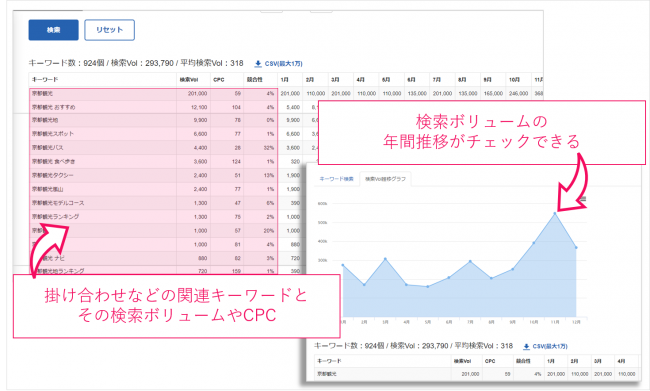
またKeywordmapでは、キーワードプランナーでは不可能である、自社や競合のWebサイトにどんなキーワードで流入しているかについても調べることが可能です。
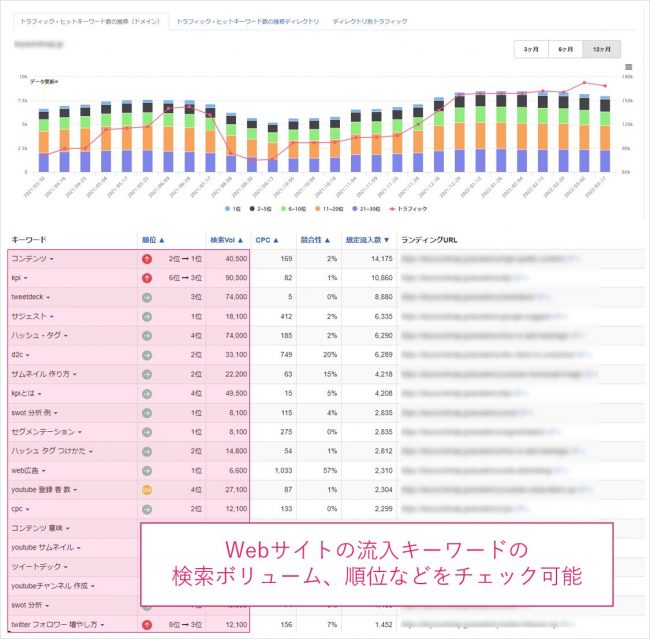
▼Keywordmapを使ってリスティング広告のキーワード選定を行う方法はこちら
「ツールでリスティング広告のキーワード選定、広告文を作成する方法」
Keyword Tool
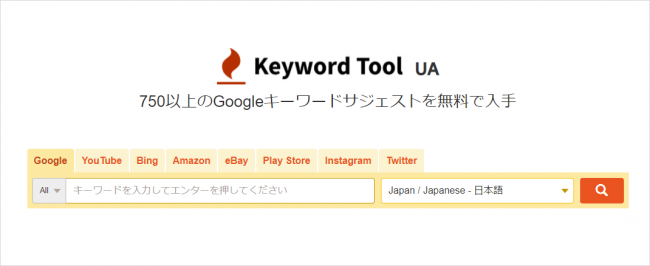
Keyword Toolは、検索VolやCPC、競合性がチェックできるツールです。
無料版では、掛け合わせなどの関連キーワードとその検索ボリュームの一部のみチェック可能であり、部分的にキーワードプランナーの代替として活用することができます。
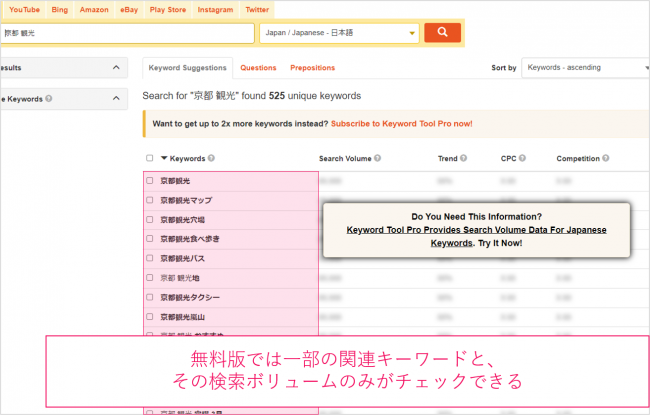
Keyword Explorer
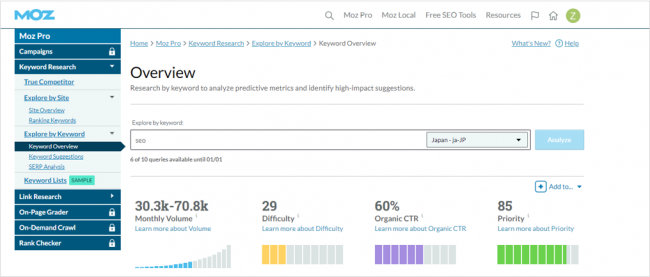
Keyword Explorerは、SEOを中心としてWebマーケティング全般に関する様々なサービスを提供するアメリカの企業「Moz」のツールです。無料版でも検索Volなどを調査することが可能です。
- Monthly Volume:月間の検索Vol
- Difficulty:難易度
- Organic CTR:自然検索のクリック率
- Priority:優先度
Keyword Surfer
Keyword surferは、簡単にキーワード調査が可能なChromeの拡張機能です。拡張機能をONにすると、検索窓にキーワードの検索数が表示されます。また検索結果上では、タイトルリンクの下に各サイトの月間トラフィック表示、右カラムで掛け合わせワードの検索数をチェックすることが可能です。
検索するだけで、簡易的なキーワード調査ができるため、普段からSEOに携わっている人にはオススメのツールです。
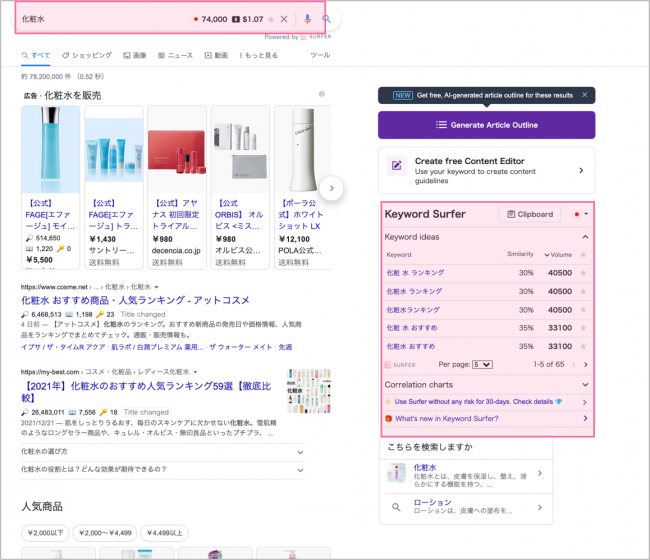
まとめ
当記事では、キーワードプランナーとは何かに始まり、キーワードプランナーの活用方法、代替ツールなどについて述べてきました。
検索VolやCPCなどを調べる上で、無料で使えるキーワードプランナーを活用するのが最も一般的です。SEOにおけるキーワードを探す、分析するなどの業務は、基本的にこのキーワードプランナーで事足ります。
一方でもっと細かい情報が得られる有料ツールや、代替可能な無料ツールなどもあります。キーワードプランナーを使いこなし、より深掘ったキーワード調査・分析を行いたい場合は、有料ツールなどを検討しても良いでしょう。
詳しくはこちら



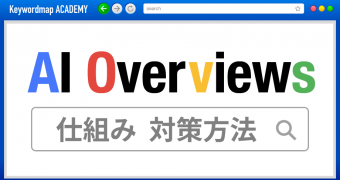









Keywordmapのカスタマーレビュー
ツールは使いやすく、コンサルタントのサポートが手厚い
良いポイント
初心者でも確実な成果につながります。サポートも充実!
良いポイント
機能が豊富で、ユーザーニーズ調査から競合分析まで使える
良いポイント